Việc các file được sao chép vào USB biến mất một cách bí ẩn không phải là một tình huống hiếm gặp. Nhiều người dùng đã nói trên các diễn đàn rằng, họ chắc chắn đã sao chép vào file vào USB nhưng không thể tìm thấy chúng.
Vậy làm cách nào các file trên USB có thể biến mất một cách bí ẩn như vậy?
Hiện tượng này có thể do nhiễm virus hoặc cài đặt File Explorer. Đây là cách bạn có thể khôi phục các file bị mất trong USB trên Windows.
1. Khôi phục các file bị mất trên USB bằng phần mềm khôi phục file
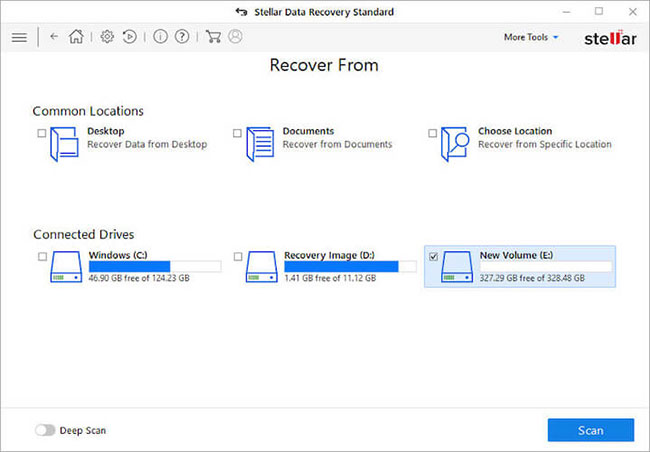
Ngay cả khi bạn chắc chắn mình chưa xóa các file trên USB, virus cũng có thể đã xóa chúng. Tuy nhiên, bạn vẫn có thể khôi phục các file đã xóa bằng phần mềm khôi phục file.
Giải pháp được đề xuất cho việc này được gọi là Stellar Data Recovery. Công cụ này rất mạnh mẽ. Nó có thể được sử dụng để khôi phục các file từ ổ đĩa bị format hoặc bị hỏng. Điều bạn thực sự sẽ thích là khả năng xem trước mọi file có thể khôi phục được tìm thấy, để chắc chắn rằng đó là file phù hợp mà bạn đang tìm kiếm.
Trong 3 bước đơn giản, bạn có thể giải quyết vấn đề file biến mất khỏi USB:
B1: Mở Stellar Data Recovery và chọn các loại file bạn đang tìm kiếm (bạn có thể chọn tất cả nếu muốn).
B2: Đảm bảo rằng USB đã được cắm và chọn nó từ phần Connected Drives.
B3: Nhấp vào nút Scan và đợi. Chọn bất kỳ hoặc tất cả các file được tìm thấy và nhấp vào nút Recover để lưu dữ liệu.
Tham khảo thêm: Những phần mềm khôi phục dữ liệu trên máy tính hiệu quả.
2. Chọn tùy chọn Show Hidden Files
File Explorer không hiển thị tất cả các file khi không chọn tùy chọn Show hidden files. Vì vậy, bạn có thể cần chọn cài đặt Show hidden files để hiển thị file ẩn trên USB.
Tham khảo thêm: Top phần mềm hiện file ẩn trong USB bạn không nên bỏ qua.
3. Bỏ chọn tùy chọn Hide Protected Operating System Files

Một số người dùng đã xác nhận rằng việc bỏ chọn tùy chọn Hide Protected Operating System Files cũng giúp họ khôi phục các file bị mất trên.
Để làm điều đó, hãy bỏ chọn tùy chọn Hide Protected Operating System Files, nằm trên cùng tab View với tùy chọn Show hidden files. Sau đó nhấn nút Apply để xác nhận cài đặt mới.
4. Sửa chữa USB bằng AutoRunExterminator

Autorun-virus là một loại virus che giấu các file trên USB. Đó là một loại virus nhắm mục tiêu vào file autorun.inf trên USB. Do đó, việc xóa file autorun.inf kích hoạt virus có thể khôi phục các file bị mất.
Bạn có thể xóa autorun.inf bằng phần mềm AutoRunExterminator:
B1: Tải file ZIP của chương trình vào Windows.
B2: Mở file ZIP trong File Explorer và nhấn nút Extract all để giải nén file ZIP.
B3: Mở AutoRunExterminator từ thư mục đã giải nén của nó.
B4: Sau đó, phần mềm sẽ xóa file autorun.inf khi bạn cắm USB
5. Tắt AutoRun
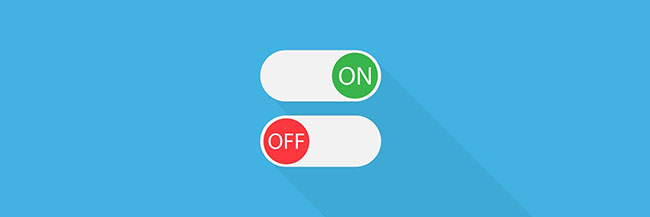
Bạn cũng có thể tắt AutoRun trong Windows. Tắt AutoRun sẽ có tác dụng tương tự đối với việc xóa file autorun.inf. Bạn có thể làm điều đó bằng cách chỉnh sửa registry hoặc điều chỉnh cài đặt Group Policy.
Đó là một số giải pháp có thể khôi phục các file trong USB dường như đã biến mất.
Chúc bạn thực hiện thành công!
Xem thêm:
 Công nghệ
Công nghệ  AI
AI  Windows
Windows  iPhone
iPhone  Android
Android  Học IT
Học IT  Download
Download  Tiện ích
Tiện ích  Khoa học
Khoa học  Game
Game  Làng CN
Làng CN  Ứng dụng
Ứng dụng 








 Windows 11
Windows 11  Windows 10
Windows 10  Windows 7
Windows 7  Windows 8
Windows 8  Cấu hình Router/Switch
Cấu hình Router/Switch 









 Linux
Linux  Đồng hồ thông minh
Đồng hồ thông minh  macOS
macOS  Chụp ảnh - Quay phim
Chụp ảnh - Quay phim  Thủ thuật SEO
Thủ thuật SEO  Phần cứng
Phần cứng  Kiến thức cơ bản
Kiến thức cơ bản  Lập trình
Lập trình  Dịch vụ công trực tuyến
Dịch vụ công trực tuyến  Dịch vụ nhà mạng
Dịch vụ nhà mạng  Quiz công nghệ
Quiz công nghệ  Microsoft Word 2016
Microsoft Word 2016  Microsoft Word 2013
Microsoft Word 2013  Microsoft Word 2007
Microsoft Word 2007  Microsoft Excel 2019
Microsoft Excel 2019  Microsoft Excel 2016
Microsoft Excel 2016  Microsoft PowerPoint 2019
Microsoft PowerPoint 2019  Google Sheets
Google Sheets  Học Photoshop
Học Photoshop  Lập trình Scratch
Lập trình Scratch  Bootstrap
Bootstrap  Năng suất
Năng suất  Game - Trò chơi
Game - Trò chơi  Hệ thống
Hệ thống  Thiết kế & Đồ họa
Thiết kế & Đồ họa  Internet
Internet  Bảo mật, Antivirus
Bảo mật, Antivirus  Doanh nghiệp
Doanh nghiệp  Ảnh & Video
Ảnh & Video  Giải trí & Âm nhạc
Giải trí & Âm nhạc  Mạng xã hội
Mạng xã hội  Lập trình
Lập trình  Giáo dục - Học tập
Giáo dục - Học tập  Lối sống
Lối sống  Tài chính & Mua sắm
Tài chính & Mua sắm  AI Trí tuệ nhân tạo
AI Trí tuệ nhân tạo  ChatGPT
ChatGPT  Gemini
Gemini  Điện máy
Điện máy  Tivi
Tivi  Tủ lạnh
Tủ lạnh  Điều hòa
Điều hòa  Máy giặt
Máy giặt  Cuộc sống
Cuộc sống  TOP
TOP  Kỹ năng
Kỹ năng  Món ngon mỗi ngày
Món ngon mỗi ngày  Nuôi dạy con
Nuôi dạy con  Mẹo vặt
Mẹo vặt  Phim ảnh, Truyện
Phim ảnh, Truyện  Làm đẹp
Làm đẹp  DIY - Handmade
DIY - Handmade  Du lịch
Du lịch  Quà tặng
Quà tặng  Giải trí
Giải trí  Là gì?
Là gì?  Nhà đẹp
Nhà đẹp  Giáng sinh - Noel
Giáng sinh - Noel  Hướng dẫn
Hướng dẫn  Ô tô, Xe máy
Ô tô, Xe máy  Tấn công mạng
Tấn công mạng  Chuyện công nghệ
Chuyện công nghệ  Công nghệ mới
Công nghệ mới  Trí tuệ Thiên tài
Trí tuệ Thiên tài